如何更改windows账户信息 win10如何更改账户名
发布时间:2023-10-21 16:35:17 浏览数:
如何更改windows账户信息,在使用Windows 10操作系统时,我们可能会需要更改账户信息,例如更改账户名,无论是出于个人喜好还是其他原因,更改账户名都是一个相对简单的操作。在本文中我们将介绍如何在Windows 10中更改账户名,帮助您轻松实现个性化设置。无论您是想更改登录时显示的名称,还是想更改账户文件夹的名称,我们将为您提供详细的步骤和指导,确保您能够成功更改Windows账户信息。
操作方法:
1.点击“开始”键,选择“所有应用”,然后找着“windows系统”打开
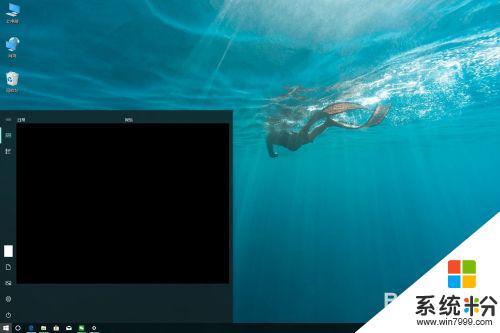
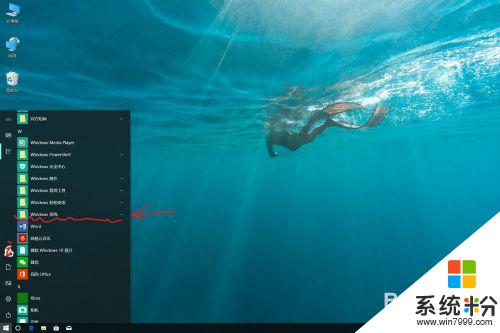
2.选择“控制面板”打开

3.这是“控制面板”界面,熟悉的风格。可能会略有不同,那么选择“图标”,改为以下样式:
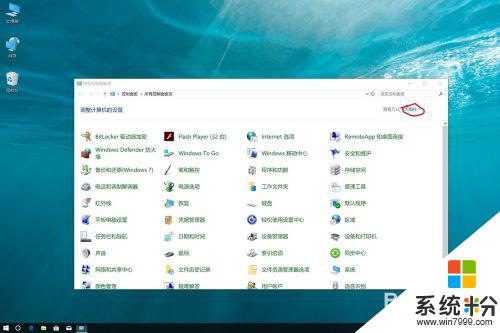
4.在“控制面板”中,找到“用户账户”,打开
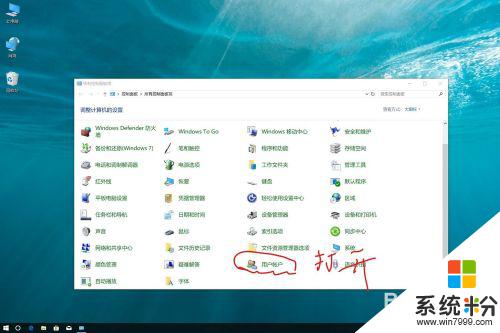
5.在这里就可以修改包括用户名等一系列账户信息了!
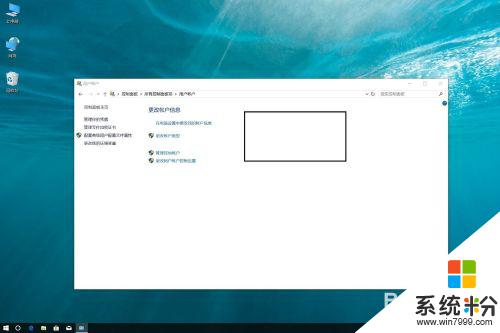
以上就是如何更改 Windows 账户信息的全部内容,还有不清楚的用户可以参考本文中的步骤进行操作,希望这篇文章能够对大家有所帮助。